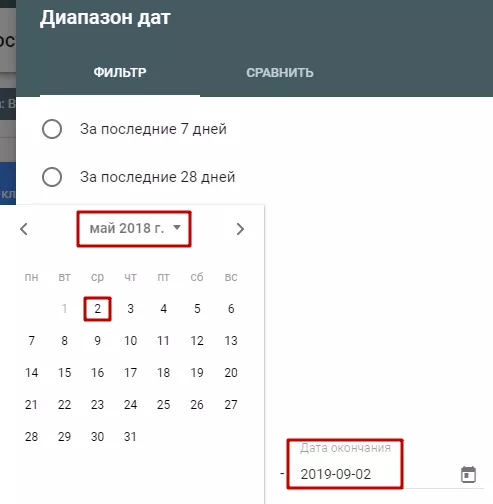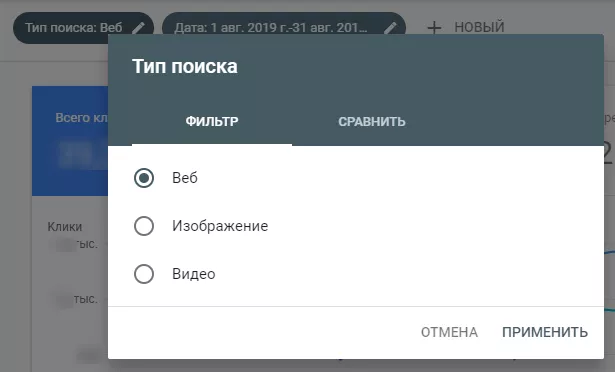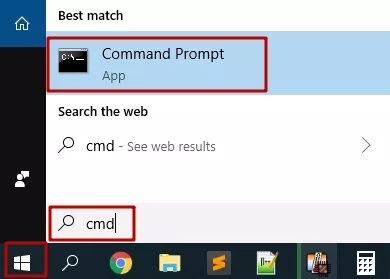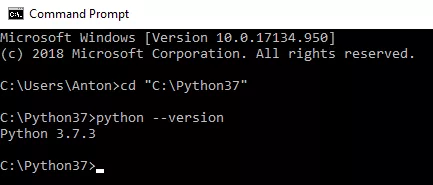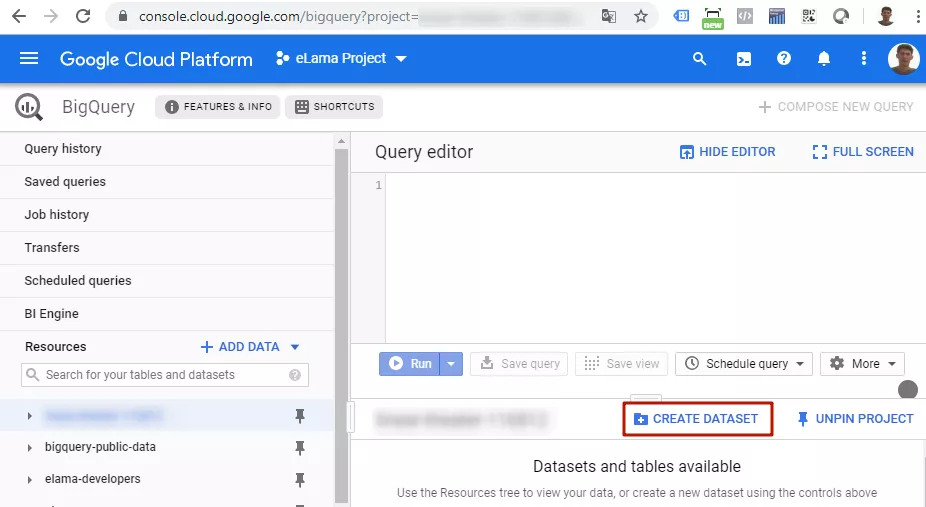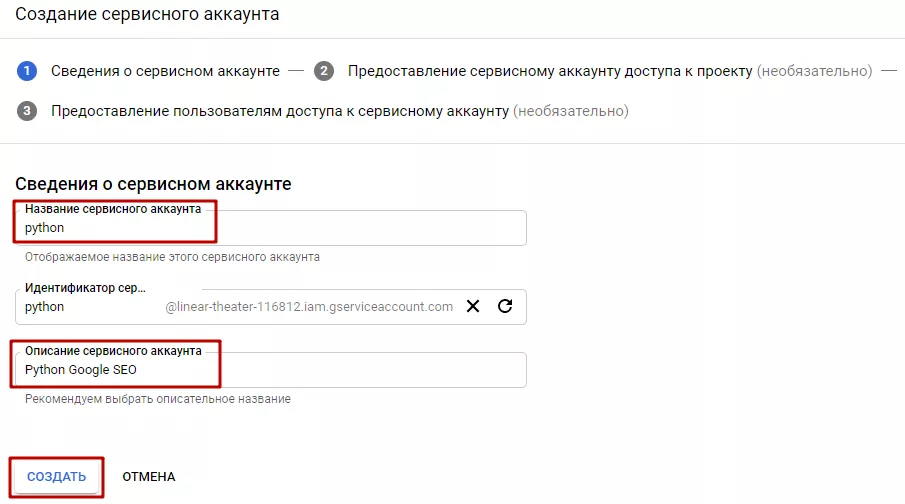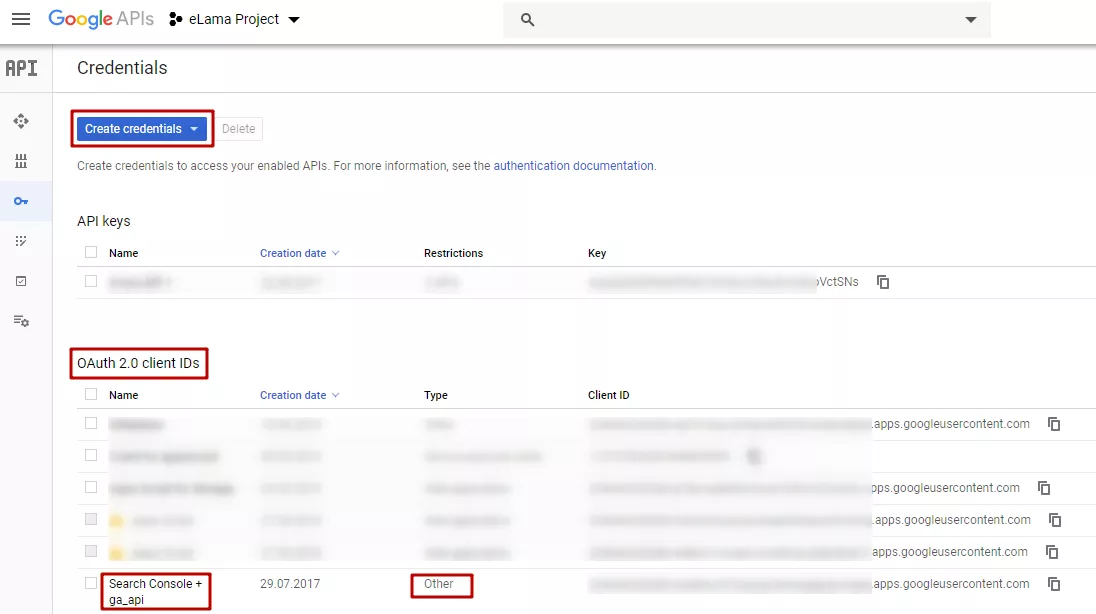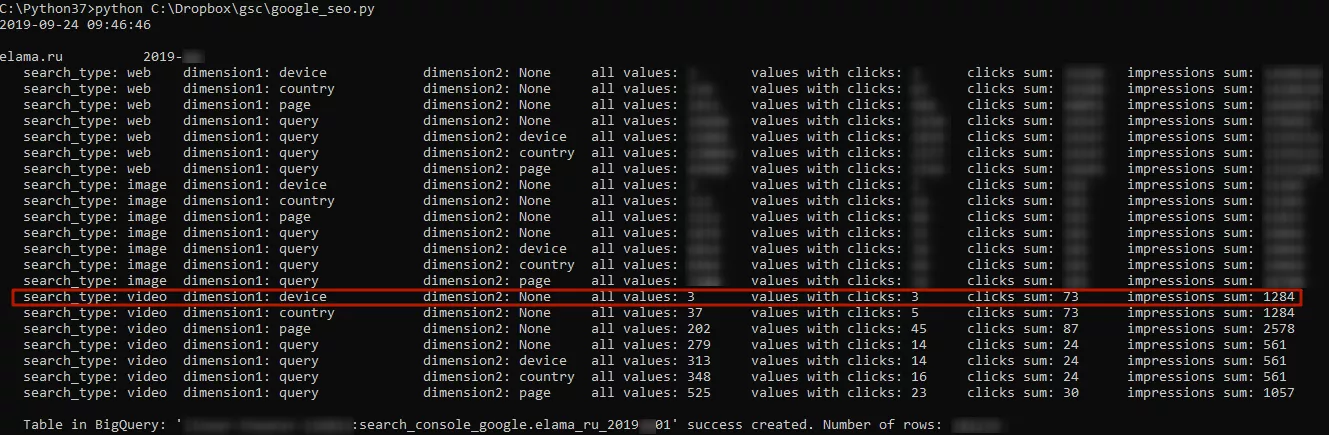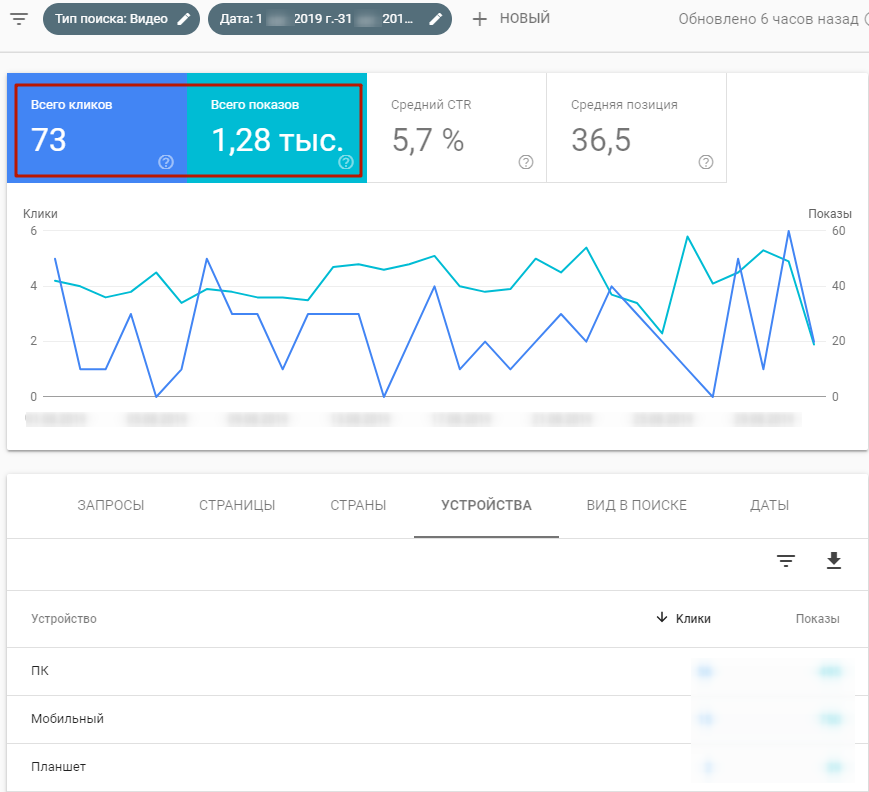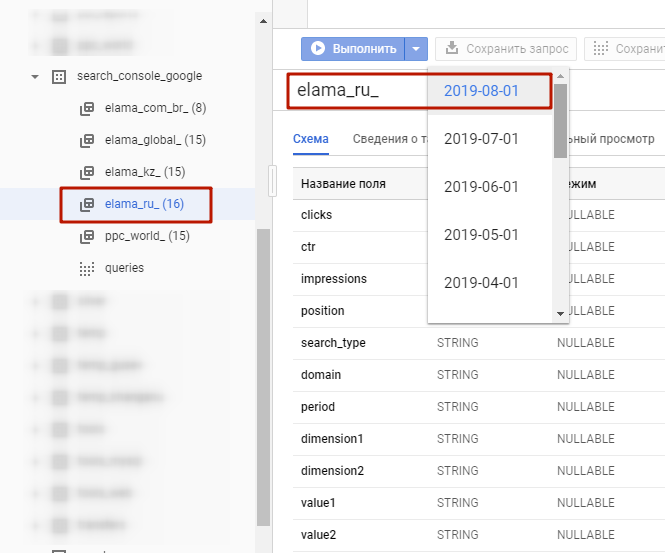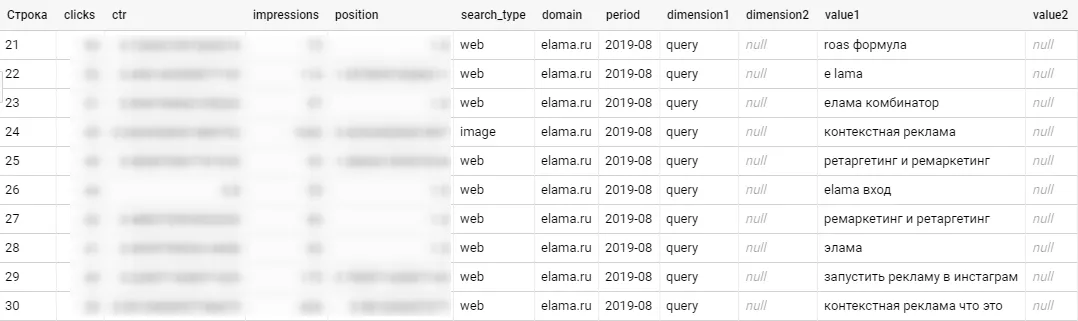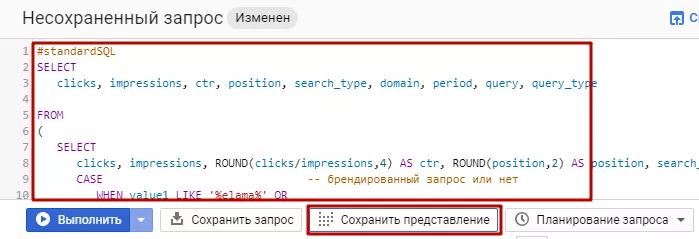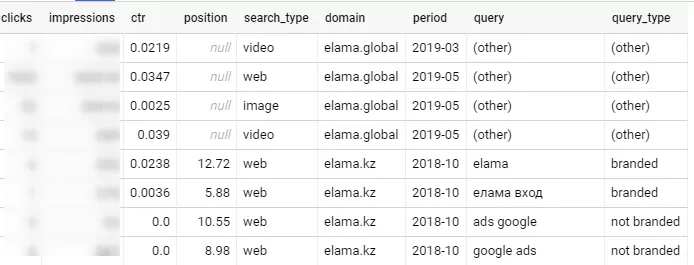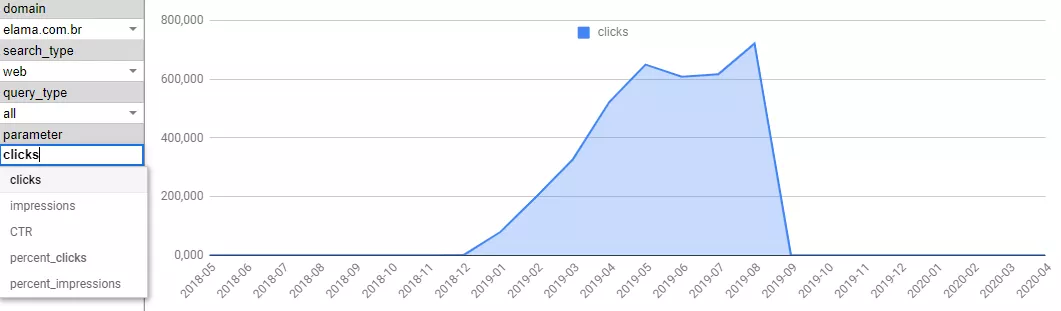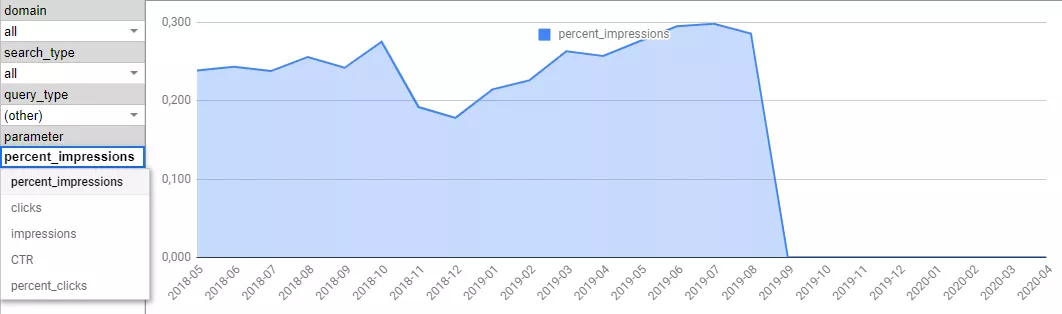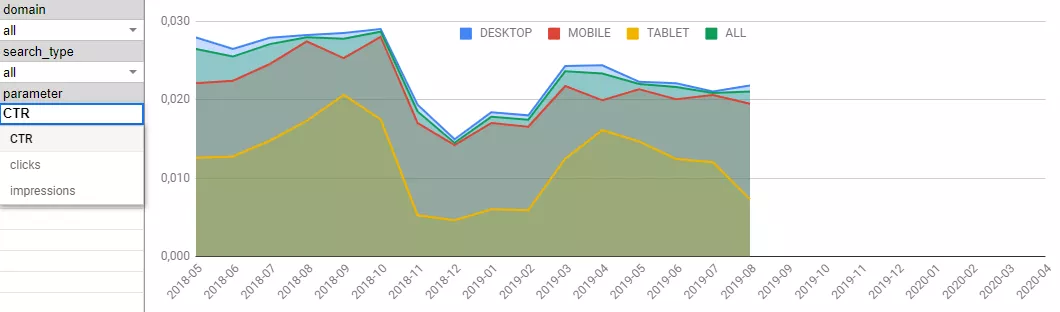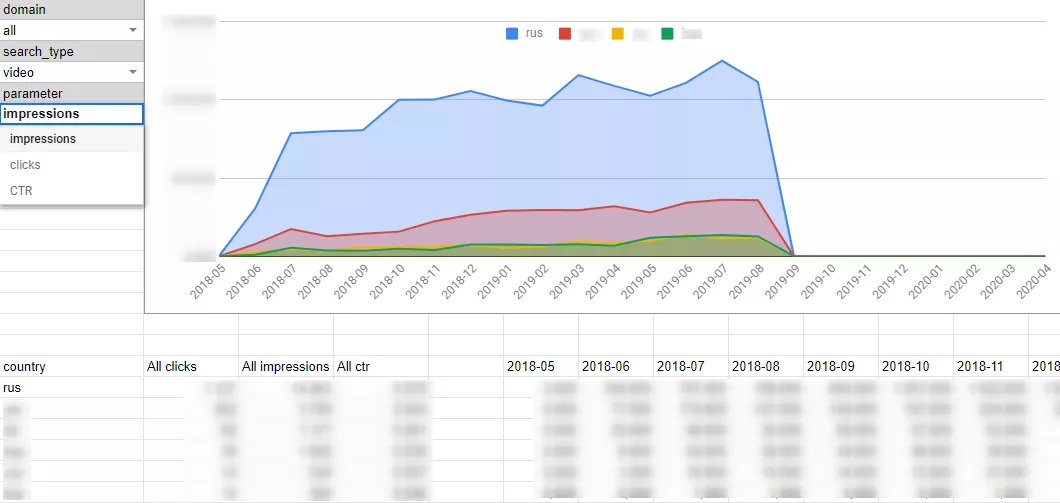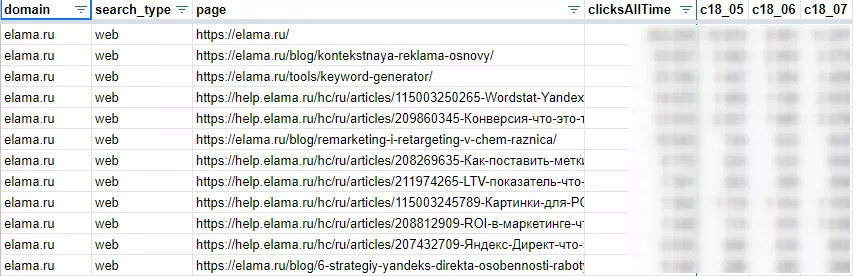Как собрать данные из Google Search Console и построить отчетность с помощью Python и Google BigQuery
Привет! Меня зовут Антон Леонтьев, я руководитель группы веб-аналитики в компании eLama.
В 2017 году вышла моя статья «Как обработать данные по поисковым запросам из органики Google в Google BigQuery». В ней мы вручную выгружали CSV-файлы из Google Search Console, складывали их на хранение в Google BigQuery и строили отчетность. В этой статье мы научимся выгружать автоматически с помощью Python-скрипта больше информации из консоли веб-мастера Google и построим большее количество автоматических отчетов.
Что изменилось с момента выхода прошлой статьи:
Во-первых, данные по поисковым запросам в консоли веб-мастера Google и в Google Analytics теперь хранятся 16 месяцев, а не 90 дней, как раньше.
Во-вторых, появились данные по отдельным типам поиска: Веб, Изображение, Видео. Если выгружать вручную через CSV-файлы, то количество работы увеличивается в три раза.
В-третьих, теперь консоль веб-мастера поддерживает Ресурс на уровне домена, включающий URL с любыми субдоменами (m, www и др.) и различными префиксами протокола (http, https, ftp).
Также добавлю, что вручную скачивать CSV-файлы из консоли и загружать в BigQuery стало сложнее, поскольку все чаще попадаются громоздкие поисковые запросы на несколько строк с разными разделителями (пользователи копируют куски текста и вставляют в поиск). Стандартное форматирование ломается.
Чтобы построить автоматическую отчетность, мы будем каждый месяц скачивать из консоли веб-мастера статистику за предыдущий месяц и загружать ее в облачную базу данных Google BigQuery с помощью Python-скрипта. Затем построим отчетность SQL-запросами.
Пошаговая инструкция
1. Установим последнюю версию Python3 с официального сайта. Скачиваем дистрибутив, при установке выбираем ‘Customize installation’ и устанавливаем в папку ‘C:\Python37’. Остальные параметры можно не менять. Дальнейшие действия рассмотрим на примере операционной системы семейства Windows.
2. Запустим командную строку.
3. Перейдем в папку, куда установился Python, и проверим его работоспособность. Для этого запустим по очереди команды:
cd "C:\Python37"python --version4. Выполним команды для установки библиотек, необходимых для работы скрипта:
cd Scriptspip install --upgrade google-api-python-clientpip install pandaspip install pandas_gbqpip install --upgrade oauth2clientcd ..5. В Google BigQuery создадим dataset, например, ‘search_console_google’.
6. Нужно создать сервисный аккаунт в разделе IAM и администрирование в Google Cloud Platform, затем создать для него JSON-ключ и сохранить себе на компьютер, например, в папку ‘C:\Dropbox\gsc\’.
7. Подключите Google Search Console API для приложения в Google API Console в текущем проекте Google Cloud. Затем создайте учетные данные.
Скачайте JSON-файл с учетными данными, переименуйте его в client_secrets.json.
8. Скачайте скрипт google_seo.py себе на компьютер, например, в папку ‘C:\Dropbox\gsc\’.
Замените в коде переменные:
- ‘gcloud_key’ — путь к JSON-ключу от сервисного аккаунта Google Cloud из пункта 6;
- ‘gbq_project_id’ — идентификатор проекта Google BigQuery;
- ‘gbq_dataset’ — название dataset'a в BigQuery, куда вы хотите сохранить данные;
- ‘domains’ — список доменов-ресурсов, подтвержденных в консоли вебмастера;
- ‘first_month’, ‘last_month’ — с какого по какой месяц выгружаем данные;
- ‘dimensions’ — метрики, которые будем выгружать (подробнее об этом поговорим дальше).
9. Запустите скрипт, набрав в командной строке:
python "C:\Dropbox\gsc\google_seo.py"При первом запуске откроется браузер: нужно будет авторизоваться в Google и выдать разрешение приложению на доступ к вашему аккаунту. Также при первом запуске появится предупреждение об отсутствующем файле webmasters.dat; в этом нет ничего страшного, он будет создан позднее.
Если все пройдет гладко, то в консоли после выполнения скрипта будет суммарная информация по выгрузке. Также лог сохранится в файле google_seo_log.txt в папке со скриптом.
- search_type — тип поиска (Веб, Изображение, Видео);
- all_values — сколько всего значений было выгружено (сколько строк);
- values with clicks — сколько из них было с кликами (остальные — 0 кликов, то есть были только показы);
- clicks sum — сумма кликов;
- impressions sum — сумма показов;
- dimension1 и dimension2 — выгружаемые метрики. Скрипт по умолчанию выгружает восемь метрик, которые я посчитал самыми важными; если каких-то не хватает — просто добавьте их в скрипт. Что это за метрики:
9.1. "device": Устройства. Аналогичный отчет из консоли веб-мастера имеет вид:
9.2. "country": Страны.
9.3. "page": Страницы сайта. Сумма кликов и сумма показов больше, чем, например, по метрике 9.1 device, так как за один результат поиска в Google может выдаваться несколько страниц одного сайта, и все они суммируются.
9.4. "query": Поисковые запросы. Обычно самая востребованная метрика. К сожалению, через Google API (так же, как и через обычные CSV-выгрузки в интерфейсе консоли веб-мастера) выгружаются не все поисковые запросы (сумма кликов и показов меньше, чем в нашей выгрузке по метрике 9.1 device, и меньше, чем в суммарной информации в веб-интерфейсе консоли).
9.5. "query - device" и 9.6. "query - country": Поисковые запросы с разбивкой по устройствам; по странам.
В этих двух метриках сумма кликов совпадает с 9.5 query, но сумма показов может быть больше т.к. добавляются новые запросы с показами, но без кликов (особенности API Google).
9.7. "query - page": Поисковые запросы с разбивкой по страницам сайта. Сумма кликов и сумма показов больше, чем, например, по метрике 9.4 query, так как за один результат поиска в Google может выдаваться несколько страниц одного сайта, и все они суммируются.
10. Также в результате выполнения скрипта для каждого домена за каждый месяц создается таблица в Google BigQuery с сырыми данными:
Чтобы посмотреть содержимое таблиц, откройте предварительный просмотр.
Содержание полей:
- clicks — клики;
- ctr — CTR;
- impressions — показы;
- position — позиция в поиске;
- search_type — тип поиска;
- domain — домен;
- period — месяц;
- dimension1 и dimension2 — названия метрик, а value1 и value2 — их значения.
Например, на скриншоте ниже dimension1 содержит ‘query’, а dimension2 — пустое. Значит, это поисковые запросы, которые хранятся в поле value1, а поля value2 — пустые.
11. Чтобы было легче работать с поисковыми запросами (то есть метрикой 9.4 query), создадим виртуальную таблицу (view) search_console_google.queries, содержащую этот SQL-скрипт:
В этом скрипте вам нужно заменить ‘gbq_project_id’ — идентификатор проекта BigQuery — и подправить определение брендированных запросов. Затем запустите скрипт и сохраните view (представление). Эта виртуальная таблица будет содержать подробную информацию по каждому поисковому запросу за каждый отчетный месяц по каждому домену-ресурсу.
Посмотрим на результат выполнения этого скрипта (нужно нажать Edit Query, Run Query):
Колонки аналогичны таблице из пункта 10, за исключением:
query — поисковый запрос, уже отдельное поле;
query_type — тип поискового запроса, определяется в SQL-запросе. Он принимает три значения: ‘(other)’, ‘branded’, ‘not branded’.
12. Используя эти данные, можно построить любые отчеты или графики в средствах визуализации или BI-инструментах. Я подготовил пять отчетов в Google Sheets. Откройте документ по ссылке и скопируйте себе, тогда у вас появится доступ на редактирование и изменение графиков. Все цифры в документе демонстрационные.
13. Отчет 1: Queries totals
На графике выводится помесячная динамика указанного показателя по выбранным доменам, типу поиска и типу запроса. Например, динамика кликов по бразильскому домену в типе поиска ‘web’ по всем типам запросов:
Или доля показов по всем доменам во всех типах поиска по поисковым фразам ‘other’ (то есть которые не выгружаются из консоли веб-мастера):
Исходными данными для листа ‘1 Queries totals’ является лист ‘1 source’, в который скопирован результат выполнения SQL-запроса. Чтобы не копировать вручную данные в ‘1 source’, можно воспользоваться аддоном OWOX BI BigQuery Reports, который будет обновлять лист каждый раз по запросу или по расписанию.
14. Отчет 2: Queries list
Таблица по всем поисковым фразам за каждый месяц: указаны количество кликов и позиция. Исключены поисковые фразы с суммарным количеством кликов за все время меньше десяти. Пользуемся фильтрами, чтобы сфокусироваться на нужных показателях.
15. Отчет 3: Devices
Динамика показателей: CTR, клики, показы в разрезе устройств по доменам и типам поиска. Исходные данные — на листе ‘3 source’.
16. Отчет 4: Countries
Здесь можно посмотреть статистику по странам. Исходные данные — на листе ‘4 source’.
17. Отчет 5: Pages
Таблица со статистикой кликов по страницам сайта. Список ограничен страницами с 5 и более кликами за все время.
Заключение
В этой статье приведены примеры отчетов по следующим выгруженным метрикам из Google Search Console: 9.1 device, 9.2 country, 9.3 page, 9.4 query. Данные по: 9.6 query - device, 9.7 query - country, 9.8 query - page не используются, иначе статья будет очень громоздкой. Но все данные хранятся в BigQuery, и вы сможете запрашивать оттуда данные, если потребуется. Используйте и модифицируйте приведенные SQL-запросы под свои потребности или стройте отчеты на основе сырых данных в средствах визуализации и BI-инструментах: Google Data Studio, Tableau, Power BI или других.
Таким образом, мы разобрались, как можно сохранить статистику переходов из органики Google, а также автоматизировать отчетность. Если у вас есть вопросы или дополнения — пишите в комментариях.
Свежее
Что такое Data Layer и переменные уровня данных в Google Analytics 4
Data Layer — это хранилище данных, которые могут быть использованы для отслеживания событий и формирования отчетов. Как именно, рассказываю в статье
Как автоматизировать бизнес-процессы с помощью чат-ботов с AI
Статья создана по материалам митапа, проведенного Виталием Ивановым, Head of Retention Marketing в Netpeak Ukraine
Аналитика для удержания клиентов: как внедрить лучшие решения
В этой статье я расскажу об основных метриках для оценки результативности системы удержания пользователей